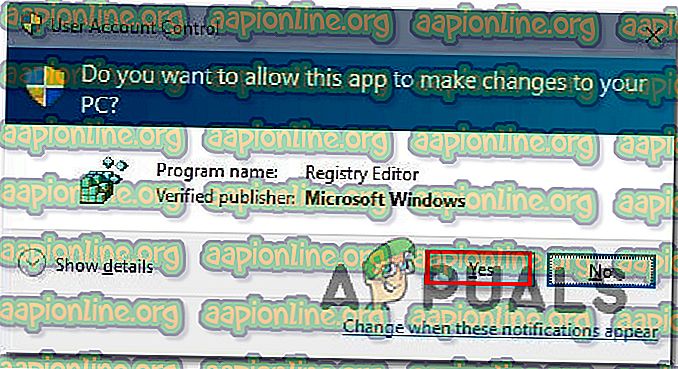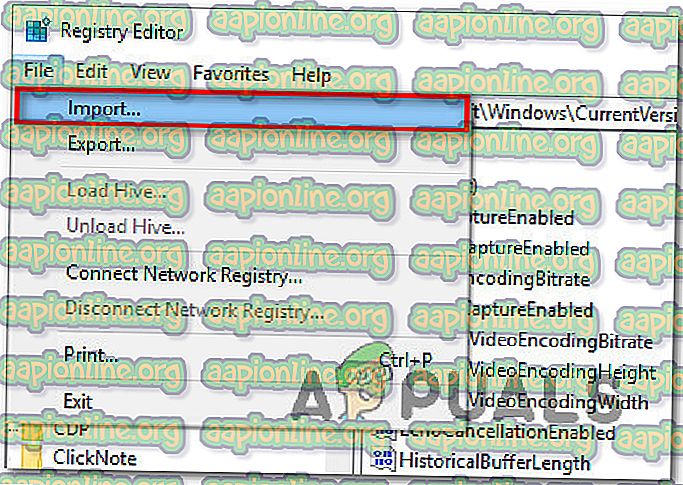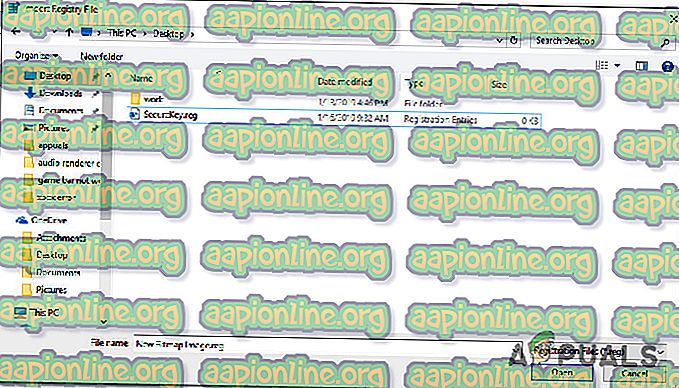Popravek: Napaka pri dostopu do registra
Nekateri uporabniki dobijo napako »napaka pri dostopu do registra«, ko poskušajo združiti registrski ključ v računalniku Windows. Večina prizadetih uporabnikov poroča, da je do težave prišlo, ko so ponovno namestili svojo različico sistema Windows in poskušali odpreti .reg datoteko. Težave se največ srečujejo v sistemih Windows 7, Windows 8 in Windows 10.

Kaj povzroča težavo z »napako pri dostopu do registra«?
To sporočilo o napaki smo raziskovali tako, da smo pogledali različna uporabniška poročila in strategije popravil, s katerimi so težavo obšli ali v celoti rešili. Na podlagi naših preiskav obstaja nekaj skupnih scenarijev, ki bodo sprožili to sporočilo o napaki:
- Datoteka registra nima skrbniških pravic - Ta scenarij je dokaj pogost pri novih namestitvah / ponovni namestitvi sistema Windows. Če urejevalnika registra še niste odprli, verjetno program nima potrebnih dovoljenj za združitev datoteke .reg s trenutnim registrom.
- Napaka sistemskih datotek povzroča napako - obstajajo potrjeni primeri, ko se je ta napaka pojavila zaradi nabora poškodovanih sistemskih datotek, ki so motile uvozne sposobnosti pripomočka urejevalnika registra. V tem primeru obstajata dve potrjeni rešitvi (obnovitev sistema in namestitev popravila), ki sta znani, da rešita težavo.
Če se trudite rešiti to posebno sporočilo o napaki, vam bo v tem članku na voljo izbor preverjenih korakov za odpravljanje težav. V naslednjem območju boste odkrili več možnih načinov popravljanja, ki so jih drugi uporabniki v podobni situaciji uporabili za rešitev težave.
Za najboljše rezultate sledite spodnjim metodam, dokler ne odkrijete popravka, ki je primeren za vašo trenutno situacijo in ne uspe rešiti težave.
1. način: Uvoz datoteke registra s skrbniškimi pravicami
Kot je predlagalo več prizadetih uporabnikov, obstaja velika verjetnost, da imate opravka s privilegiranim problemom. Najverjetneje pripomoček urejevalnika registra še nima dovolj dovoljenj za združitev datoteke. To je precej pogosta stvar z novimi namestitvami sistema Windows, kjer urejevalnika registra še ni bilo odprto.
Več uporabnikov, ki so se borili za rešitev istega sporočila o napaki, je sporočilo, da je bila težava končno rešena, potem ko so odprli urejevalnik registra s skrbniškimi privilegiji in uporabili meni Uvozi za združitev datotek. Tu je kratki vodnik, kako to storiti:
- Pritisnite tipko Windows + R, da odprete pogovorno okno Zaženi. Nato vnesite " regedit " in pritisnite Ctrl + Shift + Enter, da odprete urejevalnik registra s skrbniškimi privilegiji.

- V pozivu UAC (Nadzor uporabniškega računa) izberite Da, če želite podeliti upravne privilegije.
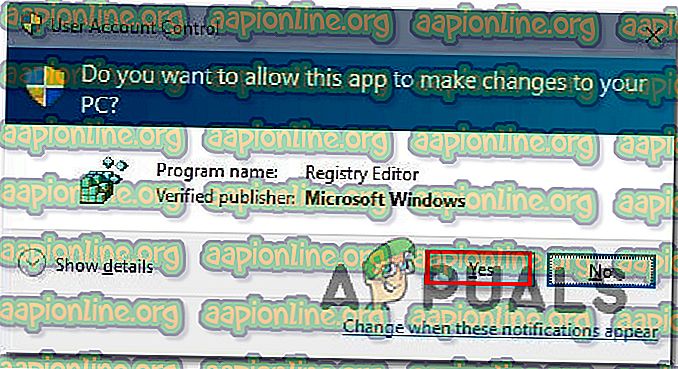
- Znotraj urejevalnika registra pojdite na Datoteka> Uvozi s trakom na vrhu.
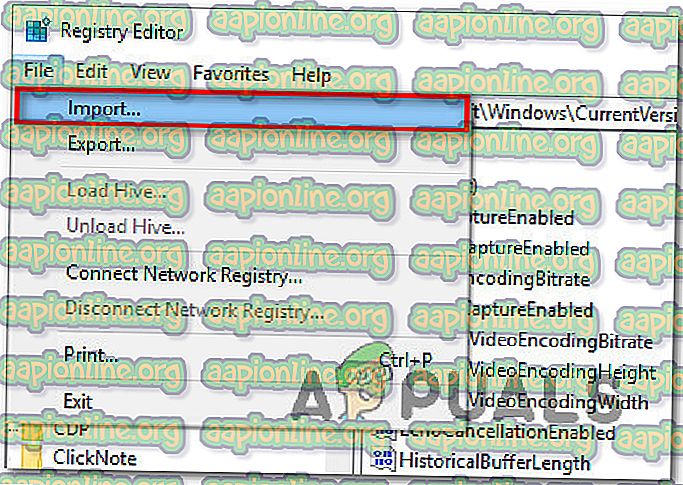
- V meniju Uvozi se pomaknite do lokacije datoteke, ki jo želite združiti. Ko pridete tja, ga izberite in kliknite Odpri, da ga združite s trenutnim registrom.
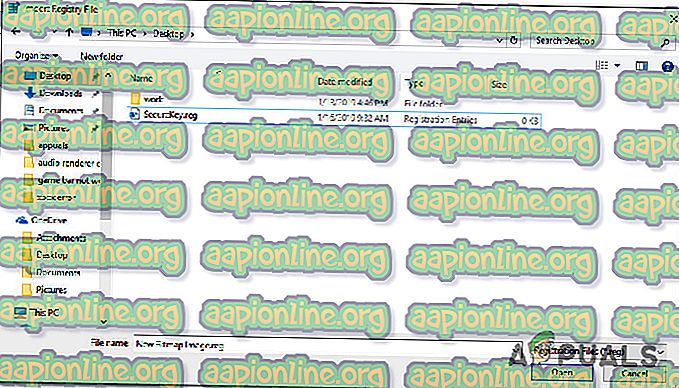
Opomba: Isto načelo velja za tiste primere, ko naletite na napako, ko poskušate samodejno uvoziti .reg ključ prek datoteke .bat. Če želite delovati, ga morate zagnati iz povišanega okna CMD - pritisnite tipko Windows + R, vnesite "cmd" in pritisnite Ctrl + Shift + Enter, da odprete okno ukaznega poziva s skrbniškimi privilegiji.
Ta postopek bi moral uspešno zaobiti napako »napaka pri dostopu do registra« . Če še vedno vidite napako ali ta metoda ni uporabna za vašo trenutno situacijo, preidite na naslednjo metodo spodaj.
2. način: Izvajanje obnovitve sistema
Če ste to sporočilo o napaki pravkar začeli (pred kratkim niste izvedli ponovne namestitve sistema Windows), je mogoče, da se je sistemska datoteka poškodovala in preprečuje, da bi se postopek združevanja zaključil.
V tem konkretnem primeru je uporabnikom, ki so se znašli v podobni situaciji, težavo uspelo rešiti s pomočjo čarovnika za obnovitev sistema, da napravo povrnejo v prejšnji čas (ko postopki registracije delujejo pravilno).
Z uporabo starejše točke za obnovitev sistema bo stanje vašega računalnika vrnjeno v stanje, ko je bilo ustvarjeno varnostno kopijo. Tako boste odpravili vse napake, ki bi se lahko pojavile v tistem času, hkrati pa se boste znebili vseh aplikacij in uporabniških nastavitev, ki ste jih v tem času namestili ali ustvarili.
Tu je kratki vodnik o uporabi čarovnika za obnovitev sistema:
- Pritisnite tipko Windows + R, da odprete pogovorno okno Zaženi. Nato vnesite "rstrui" in pritisnite Enter, da odprete čarovnika za obnovitev sistema.
- Ko pridete na prvi zaslon za obnovitev sistema, boste vprašani, ali želite uporabiti priporočeno obnovitveno točko. Spremenite stikalo, da izberete drugo obnovitveno točko in za nadaljevanje pritisnite Naprej .
- Na seznamu izberite točko za obnovitev sistema in za nadaljevanje pritisnite Naprej .
- Pritisnite Finish, da zaključite postopek obnove. Po kratkem času se bo računalnik znova zagnal in obnovilo se bo staro stanje.
- Ko je naslednji zagon končan, poskusite znova združiti / uvoziti datoteko in preveriti, ali je bilo sporočilo o napaki odpravljeno.

Če se še vedno srečujete z napako »napaka pri dostopu do registra«, preidite na naslednji način spodaj.
3. način: Izvedba namestitvenega popravila
Če ste prišli tako daleč brez rezultata, je zelo verjetno, da naletite na to težavo zaradi poškodbe sistemskih datotek. Najverjetneje je sistemska datoteka ali storitev, ki se uporablja med uvozom registra, poškodovana in do nje ni več mogoče dostopati.
Več uporabnikov, ki se spopadajo z natančno isto napako, je sporočilo, da je bila težava končno odpravljena, potem ko so izvedli popravilo.
Namestitvena popravila je postopek brez uničevanja, ki bo osvežil vse komponente sistema Windows, ne da bi se dotaknil nobene vaše osebne datoteke ali aplikacije. Naredi približno isto kot čisto namestitev, vendar vaše aplikacije, uporabniške nastavitve in osebne datoteke ne zapusti iz enačbe.
Če se odločite za namestitev popravila, lahko sledite navodilom v tem članku ( tukaj ).